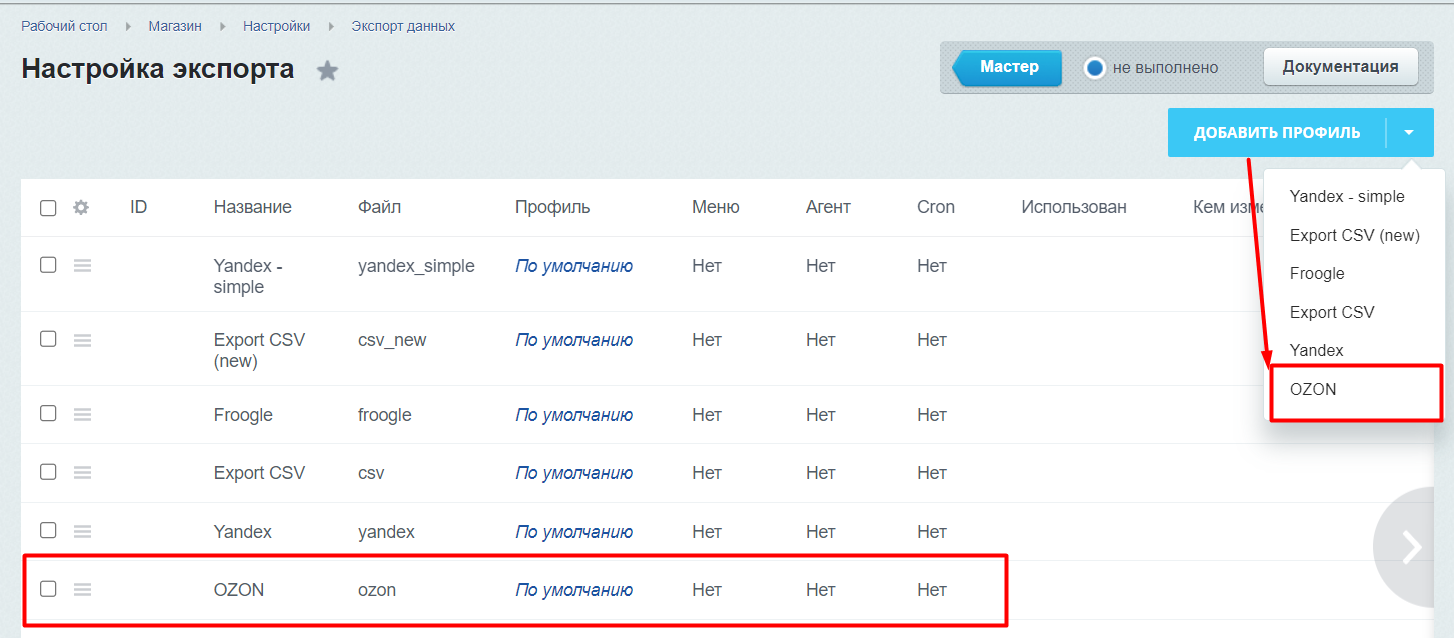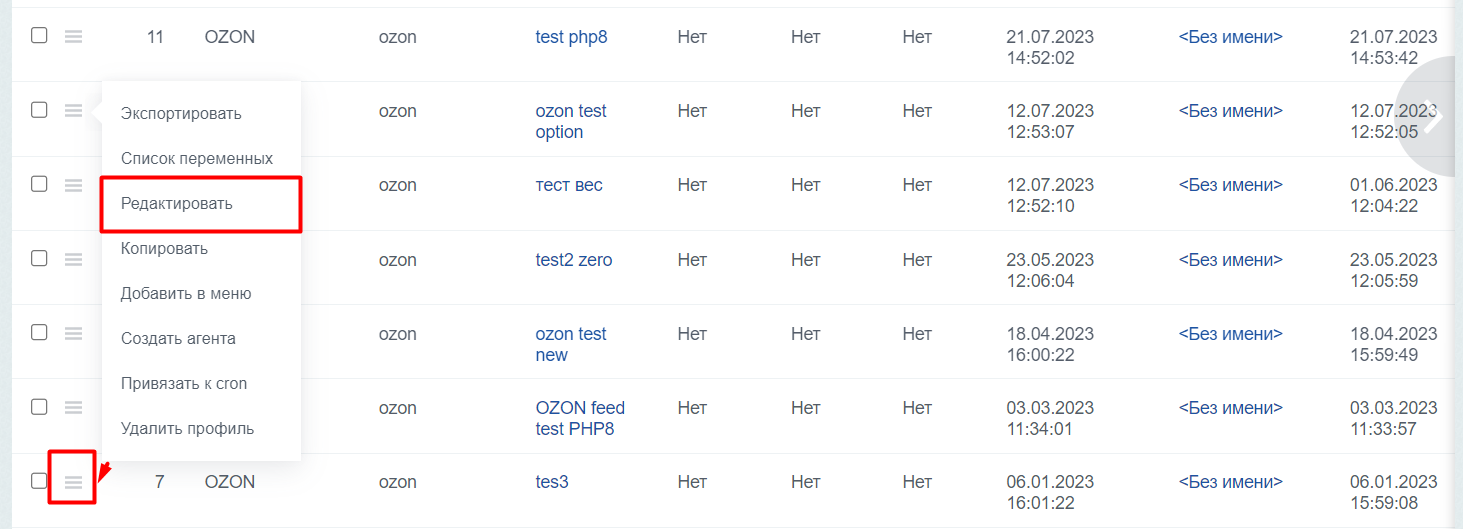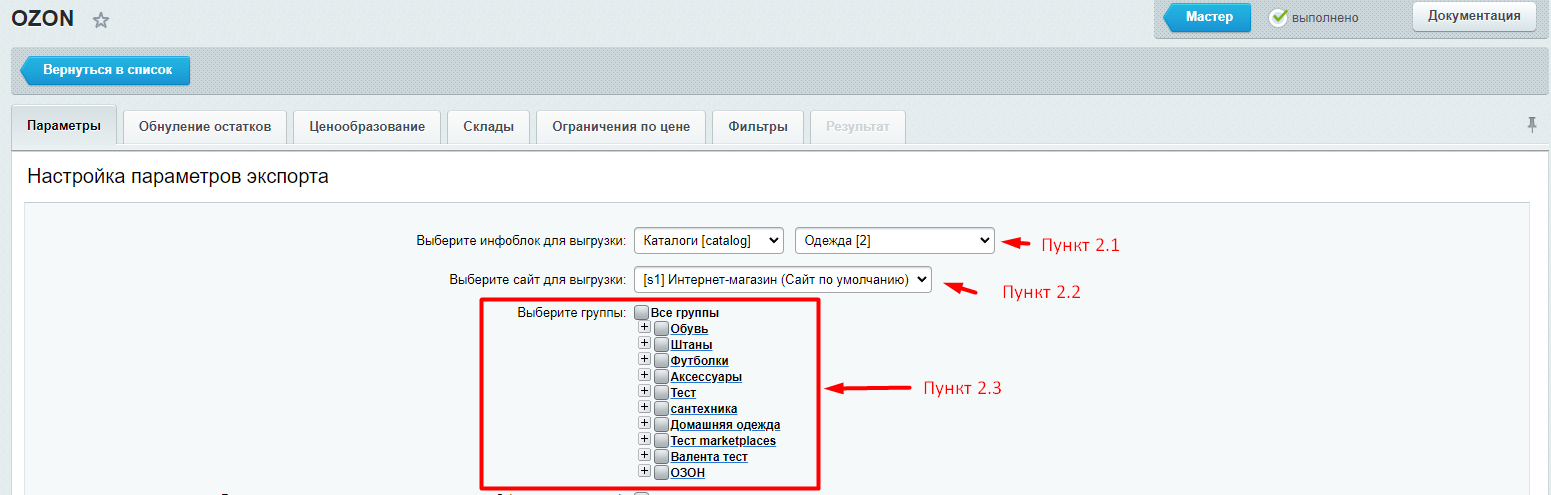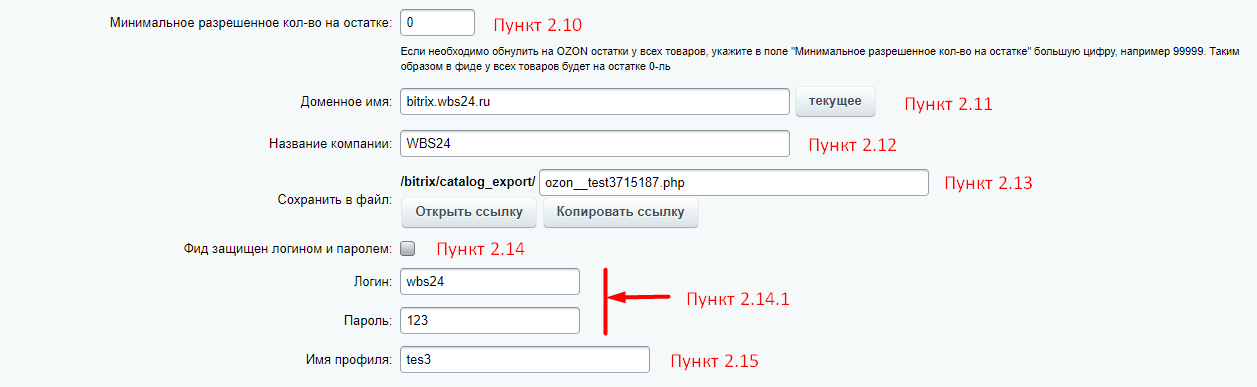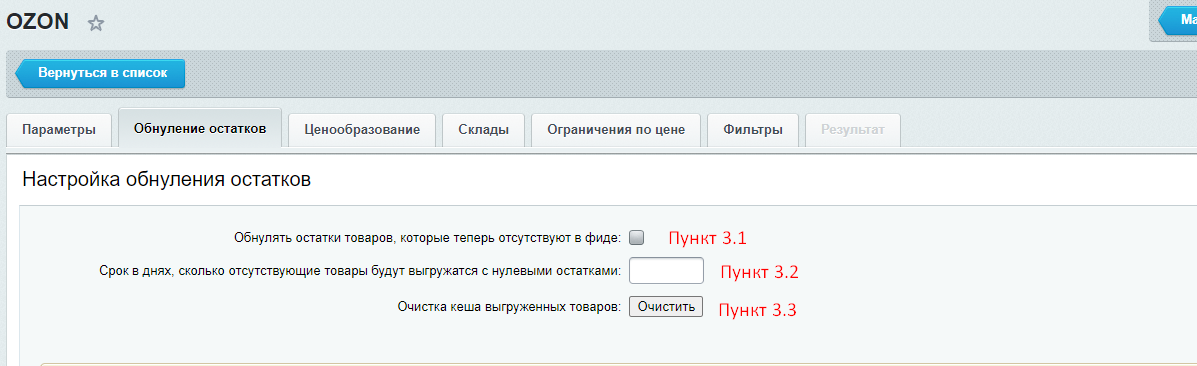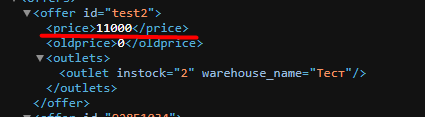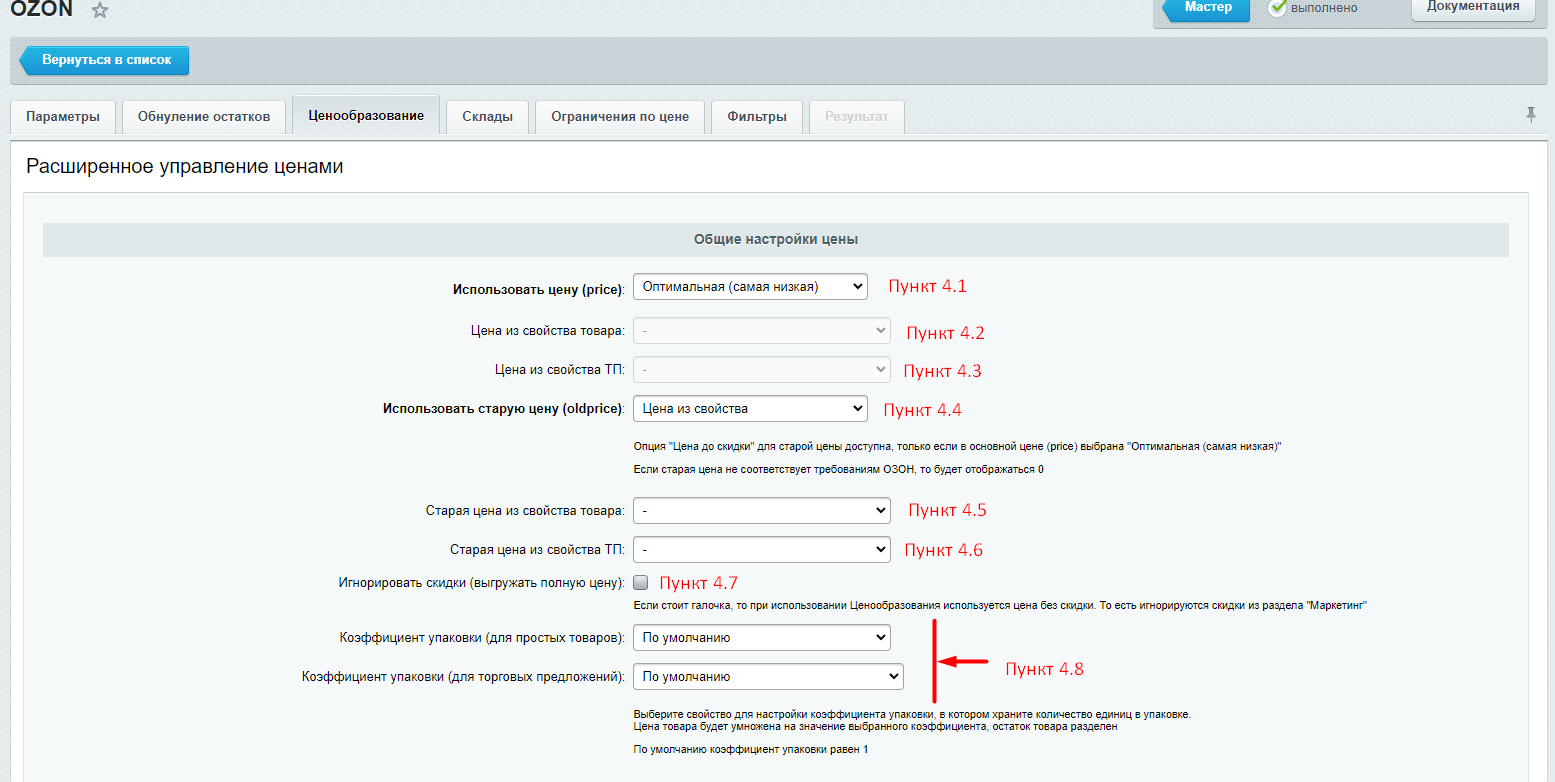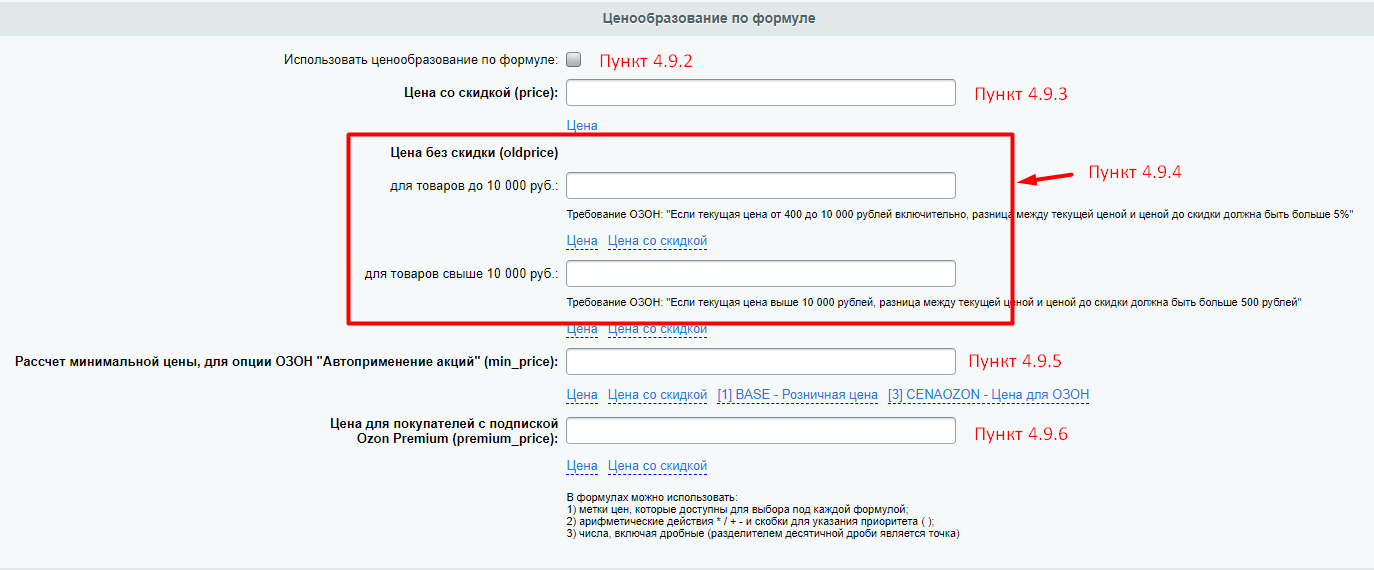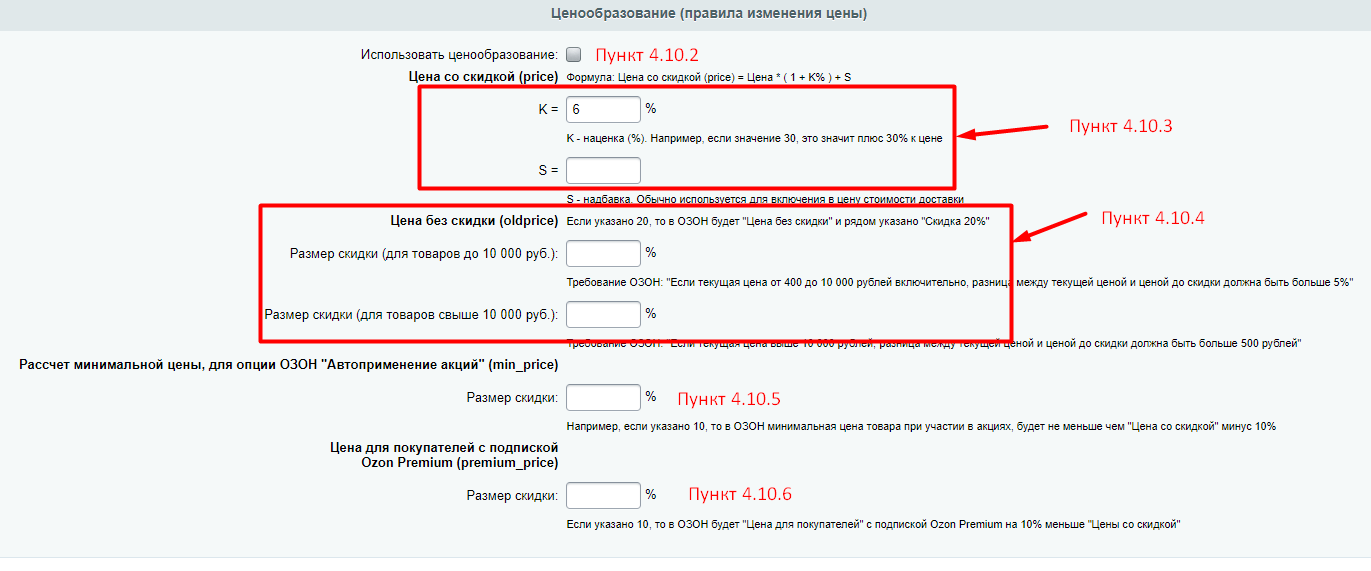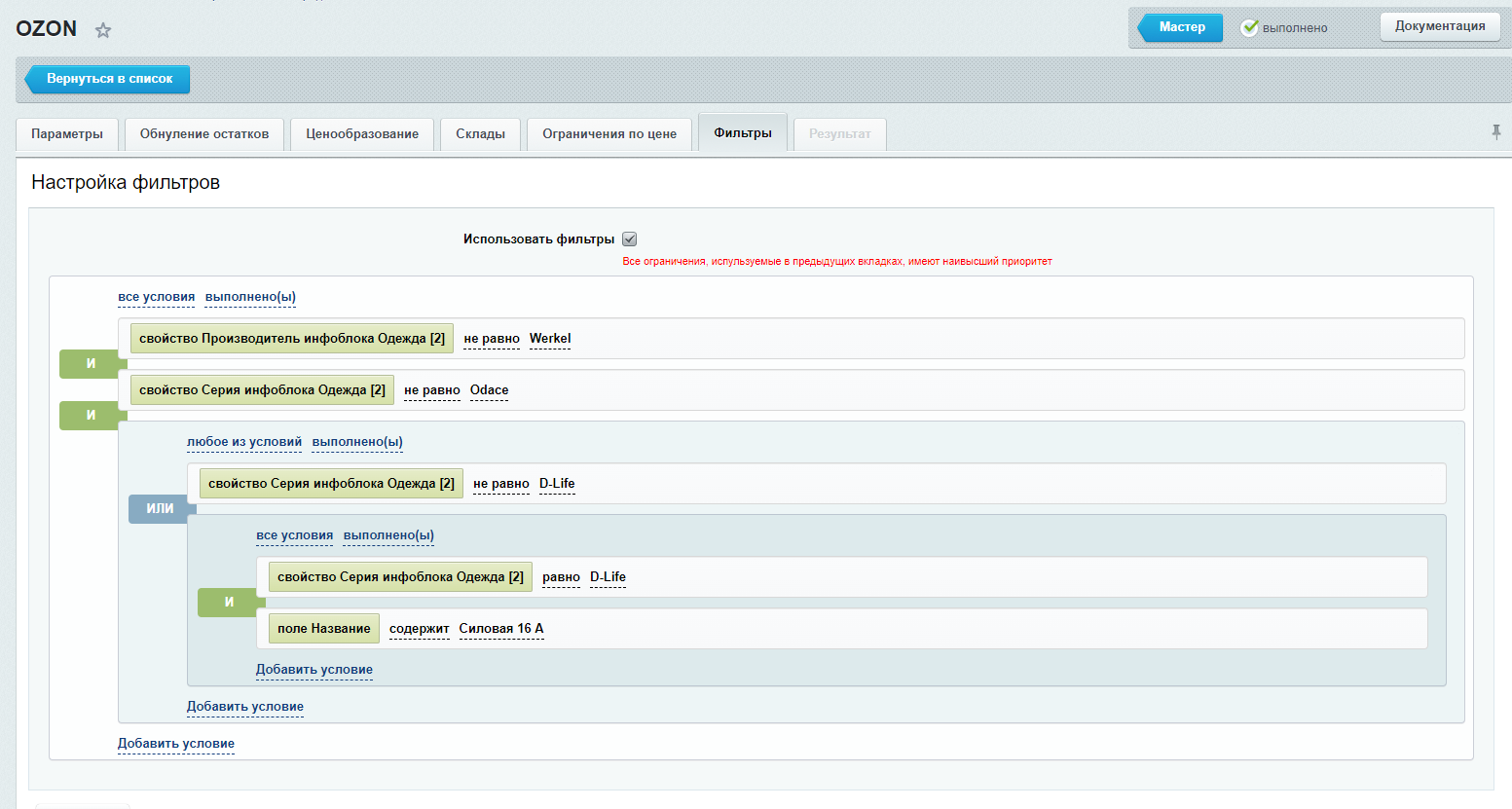У модуля нет общих настроек. Настройки экспорта производятся в разделе экспортов магазина (Магазин → Настройки → Экспорт данных). Создайте экспорт на основе профиля по умолчанию OZON.
1. Настройка профиля экспорта
-
Чтобы приступить к настройке профиля, выберите пункт “Редактировать” на странице профилей
2. Настройка параметров экспорта
-
Выберите инфоблок для выгрузки
- В данной настройке укажите инфоблок каталога, из которого должна производится выгрузка товаров
-
Выберите сайт для выгрузки:
- Сайт, на котором находится инфоблок для выгрузки (пункт 2.1)
-
Выберите группы:
- Данная настройка предназначена для выбора разделов каталога, которые нужно выгрузить.
-
Включить проверку прав доступа для группы 2 (все пользователи):
-
Использовать в выгрузке протокол https:
- Обязательно установите эту настройку, если ваш сайт использует протокол https.
-
Создать выгрузку в кодировке windows-1251
- Обязательно выставите эту настройку, если ваш сайт использует базу данных с кодировкой windows-1251
-
Укажите время выполнения шага:
- число секунд на выполнение одного шага (данная опция используется только при ручном запуске фидов), необходимо для слабых серверов, которые не могут обработать много запросов
- Установите “0” для того, чтобы выгрузить всё сразу
-
Укажите артикул в OZON (для товара)
- Свойство товара, по которому осуществляется привязка. Должно быть одинаковое у товара на сайте и в кабинете OZON.
- Можно указать код XML_ID, в этом случае будет использован внешний код. По умолчанию в артикул подставляется ID товара.
-
Укажите артикул в OZON (для торгового предложения):
- Свойство торгового предложения,, по которому осуществляется привязка. Должно быть одинаковое у ТП на сайте и в кабинете OZON.
- Можно указать код XML_ID, в этом случае будет использован внешний код. По умолчанию в артикул подставляется ID торгового предложения
-
Укажите минимальное разрешенное кол-во на остатке:
- Товары с количеством меньше указанного будут выгружаться с нулевым остатком.
- Если необходимо обнулить на OZON остатки у всех товаров, укажите в поле "Минимальное разрешенное кол-во на остатке" большую цифру, например 99999. Таким образом в фиде у всех товаров будет на остатке 0-ль.
-
Укажите доменное имя
- Можно указать текущее, нажав на кнопку “текущее”.
-
Укажите название компании (необязательно)
-
Укажите название файла
- Используйте только латинские буквы без пробелов и цифры.
- Файл будет сохранен в папке /bitrix/catalog_export/
-
Фид защищен логином и паролем (необязательно)
- Если необходимо защитить файл, укажите логин и пароль. Файл не будет доступен без авторизации.
-
Укажите имя профиля
- Имя профиля нужно для того, чтобы быстрее его найти в списке профилей.
3. Настройка обнуления остатков
-
Обнулять остатки товаров, которые теперь отсутствуют в фиде:
- По умолчанию, в ФИД (файл для ОЗОНА) выгружаются только «Активные» товары. Однако бывают ситуации при которых выгруженный в ОЗОН товар стал деактивированным. Например: На сайте Доступное количество товара (остаток) 5 штук. Далее товар был деактивирован (причины могут быть разные: продали на сайте, обнулили и сразу деактивировали по прайсам поставщика и т.д.). Т.к. по умолчанию в ФИД выгружаются только активные товары, то он не попадает в выгрузку, а значит на ОЗОНе не обнуляется. Данная вкладка используется для таких случаев.
- Установите галочку и укажите количество дней (пункт 3.2) Рекомендуем от 1-3 дней. Это необходимо для того, чтобы отслеживать деактивированные товары и обнулять их на ОЗОН.
-
Срок в днях, сколько отсутствующие товары будут выгружаться с нулевыми остатками:
- Срок, через который необходимо обнулять деактивированные товары на ОЗОН
-
Очистка кеша выгруженных товаров
4. Расширенное управление ценами (ценообразование)
-
Укажите, какую цену использовать (price)
- Основная цена в фиде
- По умолчанию, берется оптимальная (самая низкая) цена.
- Можно использовать цену из свойства или определенный тип цены, который больше подходит.
-
Укажите цену из свойства товара (необязательно):
- Доступна, если в поле “использовать цену (price)” выбран пункт “цена из свойства” (пункт 4.1)
- Из списка свойств, выберите то, в котором хранится нужная цена товара.
-
Цена из свойства ТП (необязательно)
- Доступна, если в поле “использовать цену (price)” выбран пункт “цена из свойства” (пункт 4.1)
- Из списка свойств, выберите то, в котором хранится нужная цена ТП.
-
Использовать старую цену (oldprice):
- Цена до скидки, или до обновления. В фиде выглядит вот так:
- Опция "Цена до скидки" для старой цены доступна, только если в основной цене (price) выбрана "Оптимальная (самая низкая)"
- Если старая цена не соответствует требованиям ОЗОН, то будет отображаться 0.
-
Старая цена из свойства товара (необязательно)
- Доступно, только если в свойстве “использовать старую цену (oldprice)” указать “Цена из свойства”. (Пункт 4.4)
- Из списка свойств, выберите то, в котором хранится нужная цена товара.
-
Старая цена из свойства ТП:
- Опция “Цена до скидки” доступна, только если в свойстве “использовать старую цену (oldprice)” указать “Цена из свойства”. (Пункт 4.4)
- Из списка свойств, выберите то, в котором хранится нужная цена товара.
-
Игнорировать скидки (выгружать полную цену)
- Если стоит галочка, то при использовании Ценообразования используется цена без скидки. То есть игнорируются скидки из раздела "Маркетинг"
-
Коэффициент упаковки для простых товаров и торговых предложений
- Можно указать свойство для настройки коэффициента упаковки, в котором храните количество единиц в упаковке.
- Цена товара, или ТП, будет умножена на значение выбранного коэффициента а остаток товара разделен
- По умолчанию коэффициент упаковки равен 1.
-
Использовать ценообразование по формуле:
- Если установить эту настройку, автоматически отключится ценообразование (правила изменения цены, пункт 4.10)
- Цена со скидкой (price):
- Цена без скидки (oldprice) для товаров до 10 000 руб
- В этом поле можно настроить формулу, которая будет рассчитывать цену без скидки для товаров до 10 000 руб
- Цена без скидки (oldprice) для товаров свыше 10 000 руб
- В этом поле можно настроить формулу, которая будет рассчитывать цену без скидки для товаров свыше 10 000 руб
- Расчет минимальной цены, для опции ОЗОН "Автоприменение акций" (min_price)
- В этом поле можно указать формулу расчета цены с учетом акций
- Цена для покупателей с подпиской Ozon Premium (premium_price)
- В этом поле можно указать формулу расчета цены с для покупателей с подпиской Ozon Premium
- метки цен, которые доступны для выбора под каждой формулой;
- арифметические действия * / + - и скобки для указания приоритета ( );
- числа, включая дробные (разделителем десятичной дроби является точка)
-
Использовать ценообразование
- Здесь всё тоже самое, что и в пункте 4.9
- Если включен этот вариант ценообразования, автоматически отключится вариант из пункта 4.9
- Укажите цену со скидкой (price)
- Определяется по формуле: Цена * ( 1 + K% ) + S
- Укажите наценку (К)
- Укажите надбавку (S). Обычно используется для включения в цену стоимости доставки/
- Укажите цену без скидки (oldprice)
- Значение будет выводится рядом с ценой. Для примера, если в пункте “Размер скидки (для товаров до 10 000 руб.)” указано 20, в ОЗОН будет отображаться "Цена без скидки" и рядом указано "Скидка 20%"
- Укажите размер скидки для товаров до 10 000 руб. (необязательно)
Цена, указанная в пункте 4.1
В формулах можно использовать:
- Укажите размер скидки для товаров свыше 10 000 руб. (необязательно)
- Укажите расчет минимальной цены, для опции ОЗОН "Автоприменение акций" (min_price)
- Например, если указано 10, то в ОЗОН минимальная цена товара при участии в акциях, будет не меньше чем "Цена со скидкой" минус 10%
- Укажите цену для покупателей с подпиской Ozon Premium (premium_price)
- Например, если указано 10, то в ОЗОН будет "Цена для покупателей" с подпиской Ozon Premium на 10% меньше "Цены со скидкой"
5. Настройка складов
-
Укажите название склада в ОЗОН по умолчанию
- Если вам необходимо обновлять данные на определенном складе, то введите его название. Посмотрите/скопируйте название склада в аккаунте ОЗОНа и впишите в это поле.
- Настройка не применима при расширенном выводе складов
-
Использовать расширенный вывод складов (опционально)
- Позволяет проводить манипуляции со складами в Битрикс
-
Суммировать остатки по складам в один склад ОЗОН
- Установите флажок в этой опции, если Вам нужно выгружать товары из всех складов и объединять их в один основной.
- Если установлен флажок в этой опции, рядом необходимо указать название склада, в который будут суммироваться остатки.
-
Выборочная выгрузка складов / изменение названий
- Установите флажок в этой опции, если Вам нужно выгружать товары из одного/нескольких выборочных складов Битрикс на ОЗОН.
- Поставьте галочку рядом со складом, с которого необходимо выгружать данные в OZON. При необходимости, впишите название склада используемое на ОЗОНе
-
Остатки из свойств (Простой товар)
- Недоступно при использовании настройки “Использовать расширенный вывод складов” (Пункт 5.4)
- Установите флажок на настройке “Получать остатки из свойств” чтобы открыть доступ к свойствам и складам.
- Можете указать несколько (до 5) свойств из инфоблока каталога товаров, и привязать их к складу ОЗОН
6. Настройка ограничений по цене
-
Использовать ограничение по цене
- Установите флажок в этой настройке, если Вам нужно выгружать товар в определенном диапазоне цены. (Пункт 6.1.2)
-
Укажите диапазон цены товара. В выгрузку попадут только товары с указанным диапазоном цены.
- Использовать цену до Ценообразования
- Если стоит галочка, то используется цена из каталога до применения Ценообразования
7. Настройка фильтров
-
Использовать фильтры
- Установите флажок в этой настройке, если необходимо выгружать товары, используя фильтрацию с нужными условиями.
-
Установка условий
-
В список свойств включены все свойства товара
-
В список условий включены такие варианты
- Равно
- Не равно
- Содержит
- Не содержит
-
В списке основных условий доступны варианты “И”, “ИЛИ”, таким образом можно составить фильтр по любому условию.
Пример составления фильтра